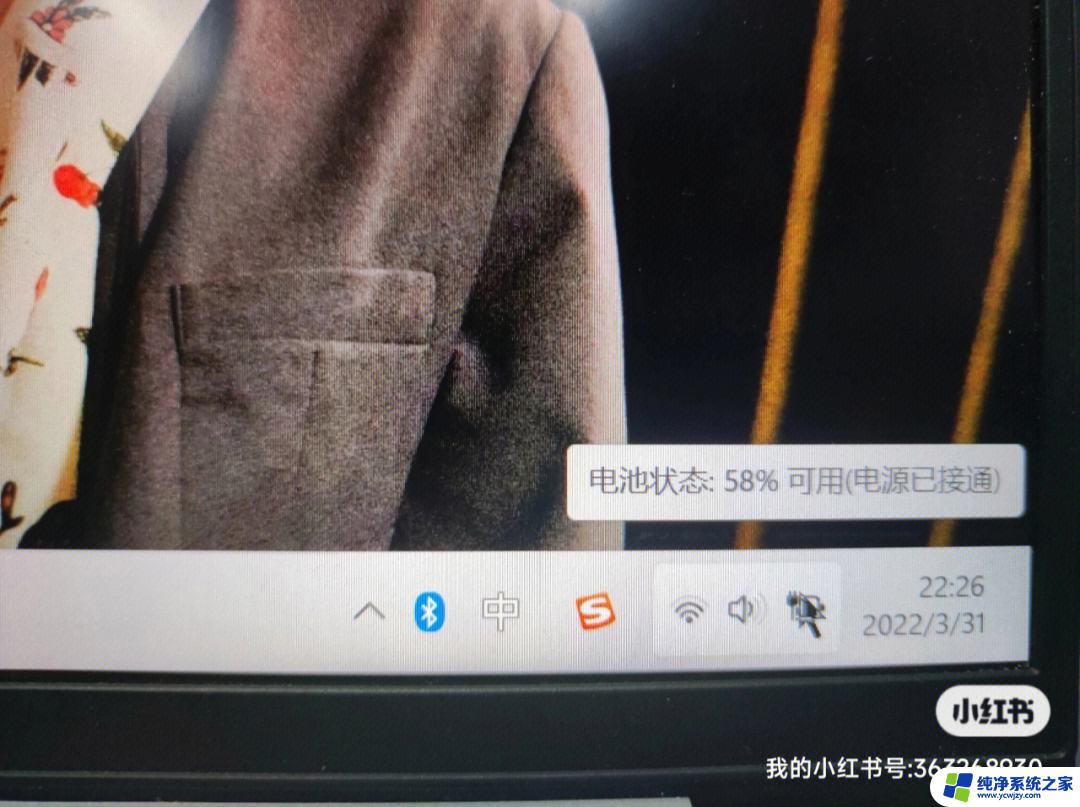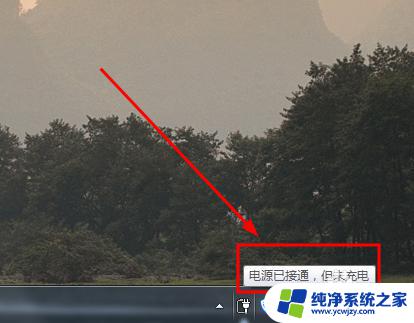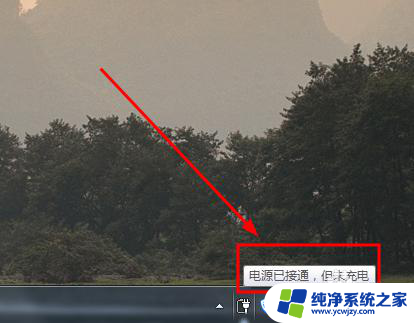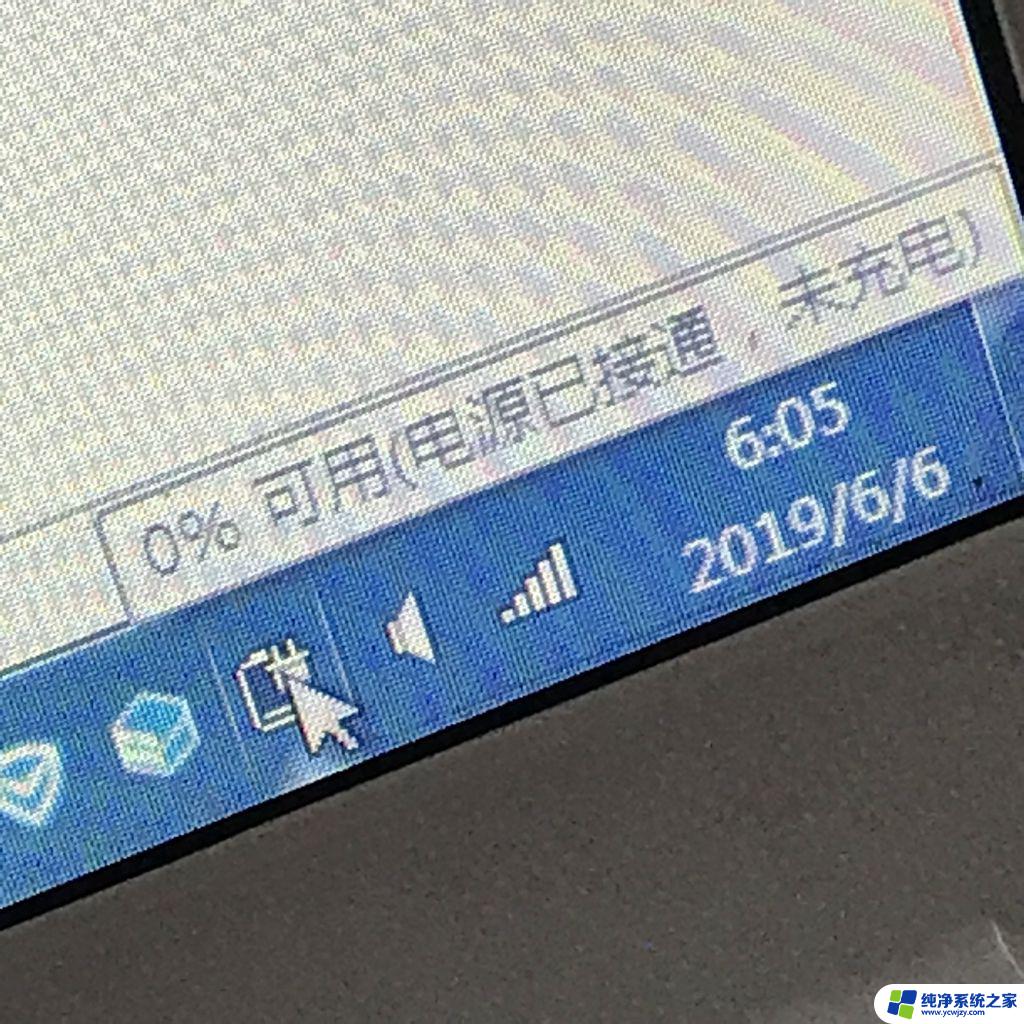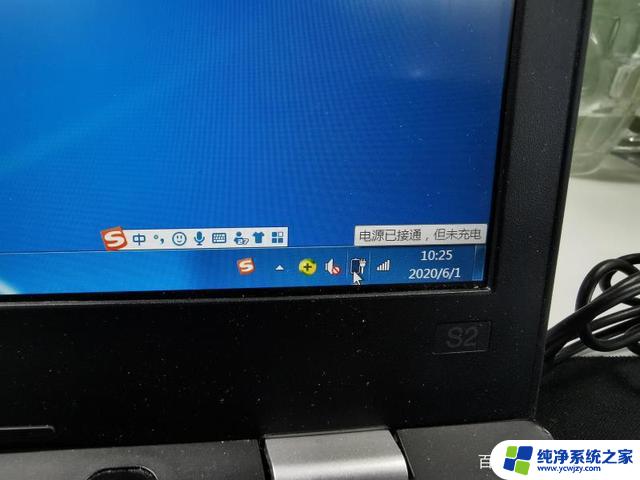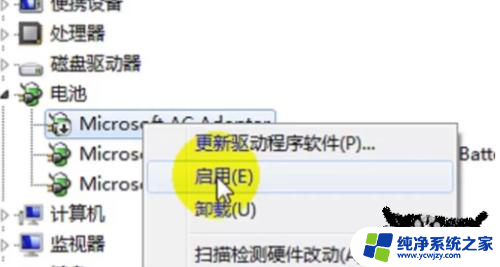联想笔记本充不上电电源已接通 联想笔记本电源已接通但无法充电怎么办
联想笔记本电源已接通但无法充电,这是一个常见且令人困扰的问题,当我们插入电源适配器后,期望电池能够充电,但却发现充电指示灯没有亮起,或者显示电量没有增加。面对这种情况,我们应该如何解决呢?接下来本文将为大家介绍一些可能的原因和解决方法,帮助大家解决联想笔记本充不上电的问题。
具体步骤:
1.原因分析:
出现这样的原因有可能是长时间没有充电,导致电池的内部电量耗完后亏电严重.只是电脑充电的保护,不让过充而已,只要设置一下电池选项一般就可以解决问题了。

2.右击任务栏“电源”图标,从弹出的右键菜单中选择“电源选项”项进入电源详细设置界面。当然,如果任务栏右下角没有“电源”图标,我们可以通过“控制面板”进入。右击“Windows开始菜单”,从弹出的右键菜单中选择“控制面板”项。
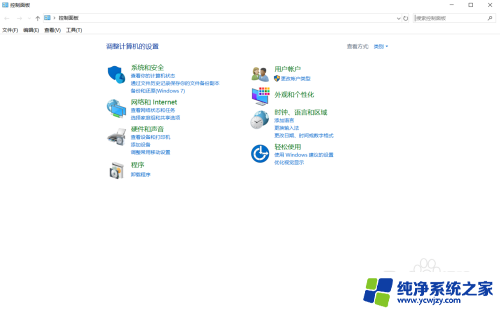
3.当打开“控制面板”界面后,右击如图所示的“电源选项”按钮。即可打开“电源选项界面,在此就可以进行详细的设置啦。从打开的“电源设置”界面中,点击“电源指示器上显示的计划”栏目中,对应项右侧的“更改计划设置”按钮。
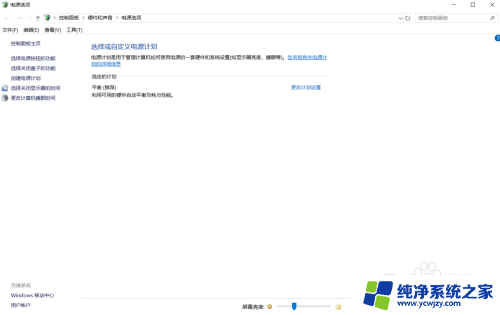
4..此时将打开“更改计划”界面,点击左下角的“更改高级电源设置”按钮。如图所示。
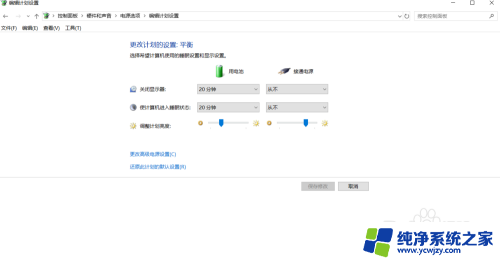
5.从打开的“电源选项”窗口中,切换到“Lenovo电源管理”选项卡,点击“启动联想电源管理软件”按钮。
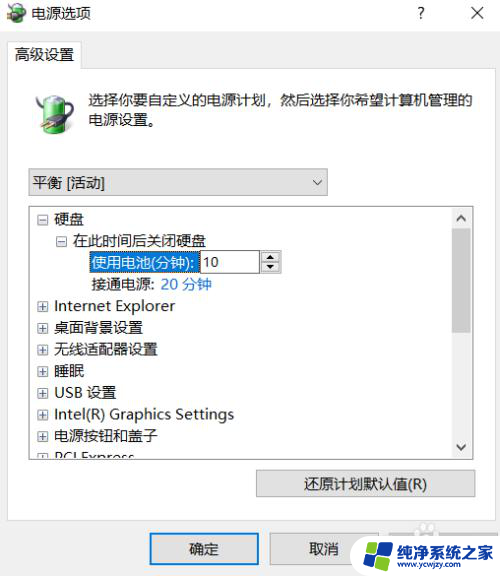
6.当打开“Energy Management”界面,在“电源”选项卡界面,勾选“最长续航时间”选项。接着在“电源”选项卡界面,点击“电池信息”按钮,此时就可以查看到当前电池的“充电状态”为“充电中”。
7.点击任务栏右下角的“电源”图标,此时将打开“电源信息”界面。从中就可以查看到当前电池的状态为“电源已接通,正在充电”。
8.1、关机,拔下电源,拔出电池,再插上电源,然后开机;
2、再关机,拔下电源,再装上电池,插上电源,这时候应该就会看到电池显示灯亮,表示可以正常充电;
3、接着开机,应该就会显示电源已接通,正充电。
4、再不行的话就右击电源选项,然后点击更改高级电源设置,然后将使用电池选择为“是”,点击确定退出应该就可以了。
以上就是联想笔记本充不上电电源已接通的全部内容,有需要的用户可以根据小编的步骤进行操作,希望能对大家有所帮助。